وبلاگ آموزشی پویاگستر
بهترین آموزش ها -کتب الکترونیک-اموزش آشپزی-آموزش فتوشاپ و ...وبلاگ آموزشی پویاگستر
بهترین آموزش ها -کتب الکترونیک-اموزش آشپزی-آموزش فتوشاپ و ...سخت افزارهای خود را عیب زدایی کنید
اگر بعد از فشردن دکمه power ، کامپیوتر روشن نشدبررسی کنید آیا سیم برق متصل است؟ آیا سر دیگر سیم برق متصل شده است؟ سوییچی که در پشت کامپیوترتان وجود دارد چک کنید. از اتصال صحیح منبع تغذیه به مادربرد اطمینان حاصل کنید. کابل برق فلاپی را چک کنید. اگر هیچ یک از این کارها نتیجه نداد در مرحله بعد هر چیزی را که به مادربرد متصل است به غیر از کابل برق، سیم دکمه power، کارت گرافیک، حافظه RAM و CPU را جدا کنید. اگر باز هم سیستم بالا نمی آید یک یا دو قطعه از سیستم شما معیوب است. در این مورد به احتمال زیاد مادربرد یا منبع تغذیه Case شما اشکال دارد.
اگر سیستم روشن می شود ولی بوق نمی زند یا بالا نمی آید
ابتدا همه اتصالات را چک کنید و دوباره امتحان کنید. در صورتی که این عمل مؤثر نبود، بهترین کار این است که مانند بالا همه چیز را به غیر از سیم دکمه power، کارت گرافیک، حافظه RAM و CPU را از مادربرد جدا کرده و دوباره امتحان کنید.
اگر کامپیوتر به خوبی شروع به کار کرد کامپیوتر را خاموش کنید و هر بار یک قطعه را متصل کرده و سپس کامپیوتر را روشن کنید تا جایی که مشکل را پیدا کنید ولی اگر کامپیوتر اصلاً روشن نشد احتمالاً یک یا چند قطعه معیوب دارید(CPU ،RAM، مادربرد و منبع تغذیه).
کامپیوتر روشن می شود و متناوباً بوق می زند، بالا می آید
ببینید آیا حافظه RAM شما بدرستی نصب شده است اگر لازم است آن را بیرون آورید و دوباره جا بزنید.
سیستم روشن می شود یک سری بوقهای سریع می زند، بالا نمی آید
ببینید آیا کارت گرافیک به درستی روی اسلات AGP نشسته است یا خیر.اگر مقدار کمی از کارت گرافیک خارج از اسلات AGP باشد سیستم بالا نمی آید.
چند مشکل دیگر هم وجود دارد که بوسیله این بوقها شناسایی می شود اما دو مورد بالا معمول ترین موارد هستند.
اگر سیستم بالا می آید ولی مشکلاتی را مشاهده می کنید در این جا دو مشکل عمده ذکر می شود. کامپیوتر شما در هنگام نصب سیستم عامل بارها از حرکت باز می ایستد علت آن می تواند گرمای CPU باشد بخصوص CPU های شرکت AMD یا CPU های قدیمی تر شرکت INTEL. چک کنید آیا فن CPUبخوبی عمل می کند و چک کنید آیا هیت سینک (قطعه آلومینیومی که روی CPU نصب شده و معمولاً رنگ سیاه دارد) بخوبی نصب شده است و با سطح CPU کاملاً موازی است. مطمئن شوید از هیت سینکی استفاده می کنید که ساخت سازنده CPU شماست. هیت سینک اگر درست نصب شود بیش از آنچه نیاز است خنک کاری انجام می دهد.
مشکلات زیادی در سیستم عامل همراه با صفحات آبی که ظاهر می شود دارید
خطاهایی که در هنگام کپی کردن فایل های Set up بوجود می آیند بخصوص در ویندوز 2000 و XP، به احتمال زیاد نشانه وجود مشکل در حافظه RAM شماست. این امکان هم وجود دارد که مشکل از هارد دیسک شما باشد اگر خطاها همراه با صفحات آبی است که در آنها Page Fault دیده می شود یقیناً مشکل از حافظه RAM شماست.
حذف My Recent Documents از منوی Start
![]() دوستان عزیز از اینکه چند روزه آپدیت نکردم معذرت می خوام . آخه یه مشکلی برام پیش اومد و شاید از این به بعد نتونم مثل همیشه بیام و آپدیت کنم . بریم سر شروع آموزش :
دوستان عزیز از اینکه چند روزه آپدیت نکردم معذرت می خوام . آخه یه مشکلی برام پیش اومد و شاید از این به بعد نتونم مثل همیشه بیام و آپدیت کنم . بریم سر شروع آموزش :
![]() حتما می دونید که چند تا فایل تصویری ، متنی و ... که درآخر اجرا کردید در قسمت My Recent Documents در منوی Start ذخیره می شه و شاید شما خوشتون نیاد و بخواید ردی از فایل هایی که اجرا کردید به جا نزارید . برای حذف My Recent Documents از منوی Start به شکل زیر عمل کنید :
حتما می دونید که چند تا فایل تصویری ، متنی و ... که درآخر اجرا کردید در قسمت My Recent Documents در منوی Start ذخیره می شه و شاید شما خوشتون نیاد و بخواید ردی از فایل هایی که اجرا کردید به جا نزارید . برای حذف My Recent Documents از منوی Start به شکل زیر عمل کنید :
![]() از منوی استارت روی Run کلیک کنید . توش بنویسید Regedit و اینتر بزنید تا پنجره ی ریجستری باز بشه .
از منوی استارت روی Run کلیک کنید . توش بنویسید Regedit و اینتر بزنید تا پنجره ی ریجستری باز بشه .
![]() از قسمت چپ پنجره ی ریجستری به آدرس زیر برید :
از قسمت چپ پنجره ی ریجستری به آدرس زیر برید :
HEKY_CURRENT_USER > Software > Microsoft > Windows > CurrentVersion > Policies > Explorer
![]() در این قسمت یک داده از نوع Binary بسازید و اسم اونو NoRecentDocsMenu بزارید . برای ساختن یک داده ی Binary در قسمت سمت راست پنجره راست کلیک کرده و از منوی New گزینه ی Binary Value رو انتخاب کنید .
در این قسمت یک داده از نوع Binary بسازید و اسم اونو NoRecentDocsMenu بزارید . برای ساختن یک داده ی Binary در قسمت سمت راست پنجره راست کلیک کرده و از منوی New گزینه ی Binary Value رو انتخاب کنید .
حالا داده ی رو که ساختید و تغیر نام دادید باز کنید و مقدار اون رو 01 00 00 00 بزارید . یعنی وقتی بازش کردید این عدد رو توش تایپ کنید و ok بزنید .
حالا با یه Restart یا Log Off کردن می بینید که این قسمت حذف شده .
برای برگردوندن این قسمت فقط لازمه که داده ای رو که ایجاد کردید حذف کنید .
موفق و پیروز باشید .
دانلود ویندوز Xp Media Center در عرض 5 دقیقه
با دانلود این Theme و نصب آن بر روی سیستم خود محیط کار خود را قشنگتر کنید . مثل عکس زیر :
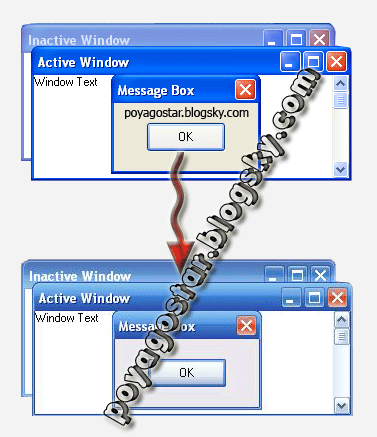
![]() پس از نصب برنامه بر روی دسکتاپ خود راست کلیک نمایید و گزینه آخر یعنی Properties رو انتخاب کنید :
پس از نصب برنامه بر روی دسکتاپ خود راست کلیک نمایید و گزینه آخر یعنی Properties رو انتخاب کنید :
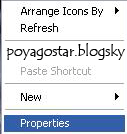
![]() بعد از پنجره ای که باز می شود به قسمت Appearance بروید و مانند عکس زیر از بخش Windows And Buttons گزینه Media Center Style رو انتخاب نمایید :
بعد از پنجره ای که باز می شود به قسمت Appearance بروید و مانند عکس زیر از بخش Windows And Buttons گزینه Media Center Style رو انتخاب نمایید :
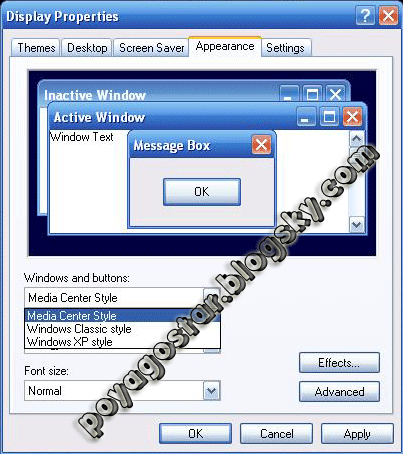
![]() موفق باشید .
موفق باشید .
اجرایی کردن فایل های زیپ شده و طریقه پسورد گذاری بر روی فایل های
![]() با سلام . امیدوارم که خسته نباشید که احتمالا نیستید . کسانی که درخواست آموزش گذاشتن پسورد بر روی فایل های Winrar رو داشتند براشون تهیه کردم که انشا الله به دردتون بخوره و منو دعا کنید ( البته یک کم کامل تر یعنی طریقه exe. کردن هم رو گفتم ) . البته شاید سوال بقیه شما هم باشه :
با سلام . امیدوارم که خسته نباشید که احتمالا نیستید . کسانی که درخواست آموزش گذاشتن پسورد بر روی فایل های Winrar رو داشتند براشون تهیه کردم که انشا الله به دردتون بخوره و منو دعا کنید ( البته یک کم کامل تر یعنی طریقه exe. کردن هم رو گفتم ) . البته شاید سوال بقیه شما هم باشه :
![]() خوب اول فایل مورد نظرتون رو انتخاب کنید(فایل رو از داخل My computer انتخاب و از منوی file گزینه ی add to archive را انتخاب کنید ) و بر روی Add کلیک کنید .
خوب اول فایل مورد نظرتون رو انتخاب کنید(فایل رو از داخل My computer انتخاب و از منوی file گزینه ی add to archive را انتخاب کنید ) و بر روی Add کلیک کنید . 
بعد از پنجره ای که باز شد گزینه Creat SFX Archive رو تیک بزنید تا پسوند فایل خروجی شما از rar. به exe. تبدیل شود .
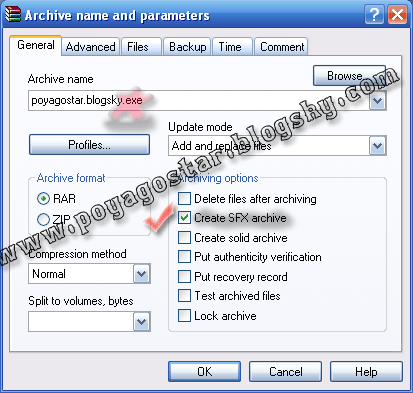
حالا از بالای این صفحه به قسمت Advance بروید . بر روی Set Password کلیک کنید :
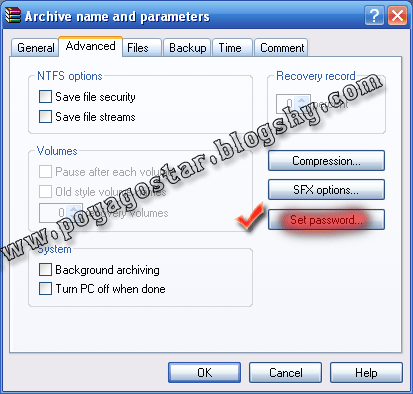
از پنجره ای که باز میشه می تونین پسوردتونو بنویسید :
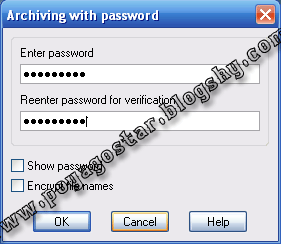
توجه : پسورد رو باید دوبار بنویسید . یک بار قسمت اول و بار دیگر در قسمت دوم .
برای دیدن آموزش های توپ دیگه حتما به ما سر بزنین www.poyagostar.blogsky.com
استفاده از کاراکتر های مخفی ویندوز
![]() حتما کاراکتر های مخفی ویندوز رو جاهای مختلف دیدین که از ترکیب چند کلید نوشته می شوند . برای مثال من چند نمونه براتون مینوسم و بعد توضیح میدم که چجوری شما هم می تونین این کاراکتر ها رو شناسایی کنید :
حتما کاراکتر های مخفی ویندوز رو جاهای مختلف دیدین که از ترکیب چند کلید نوشته می شوند . برای مثال من چند نمونه براتون مینوسم و بعد توضیح میدم که چجوری شما هم می تونین این کاراکتر ها رو شناسایی کنید :
® © § ¶ ə ۞ ۩ ● ◊ • Ὸ حالا جالبه بدونین که با این کاراکتر ها شکل ها جالبی میشه طراحی کرد مثلا مثل این : ˙·▪•● www.poyagostar.blogsky.com ●•▪·˙
![]() خوب برای اینکه همه ی این کاراکترها رو ببینید وارد منوی start شوید از منوی proqrams وارد قسمت Accessories شوید از قسمت system tools گزینه ی Character Map را انتخاب کنید
خوب برای اینکه همه ی این کاراکترها رو ببینید وارد منوی start شوید از منوی proqrams وارد قسمت Accessories شوید از قسمت system tools گزینه ی Character Map را انتخاب کنید
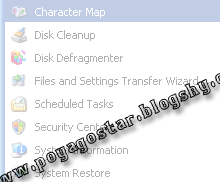
برنامه ای از وبندوز اجرا می شود که در قسمت بالای آن تمام فونت ها سیستم شما با موجود است . شما با کلیک بر روی هر فونت دلخواه خود می توانید کاراکتر های مخصوص آن فونت را ببنید اگر بر روی هر کاراکتر دوبار کلیک کنید در قسمت پایین برنامه آن کاراکتر نوشته می شود که می توانید با زدن دکمه Copy آن کاراکتر رو کپی کنید و در وب خود بکار ببرید . درضمن این کاراکتر ها را هم می توانید در ویندوز مثلا برای نام یک پوشه بکار ببرید :
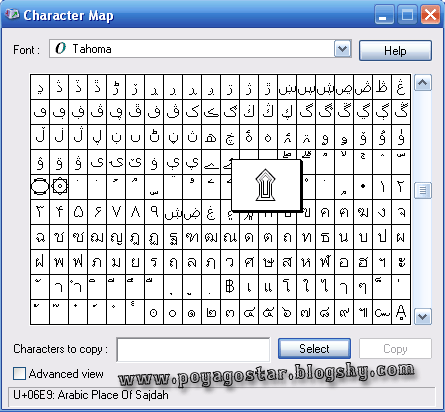
توجه : اگر می خواهید کاراکتری را در وب خود بکار ببرید حتما از کاراکتر های فونت Tahoma استفاده کنید . چون اکثر صفحات وب در حالت پیش فرض با این فونت هماهنگ می باشند .
![]() موفق باشید .
موفق باشید .